win10系统没有睡眠功能怎么找回
win10系统自动的睡眠功能,可以在不需要使用电脑时关闭显示屏,节约电源。不过有用户在打开电源选项时,发现只有关机和重启选项,没有睡眠功能。遇到这种情况应该如何找回睡眠功能呢?下面就让小编为大家带来win10系统没有睡眠功能怎么找回。
1、在小娜搜索中输入“组策略”,然后点击打开编辑组策略。
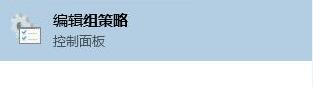
2、展开“计算机配置—管理模板—系统—电源管理—睡眠设置”,在右侧找到“睡眠时允许待机(S1-S3)(接通电源)”以及“睡眠时允许待机(S1-S3)(使用电池)”,双击打开。
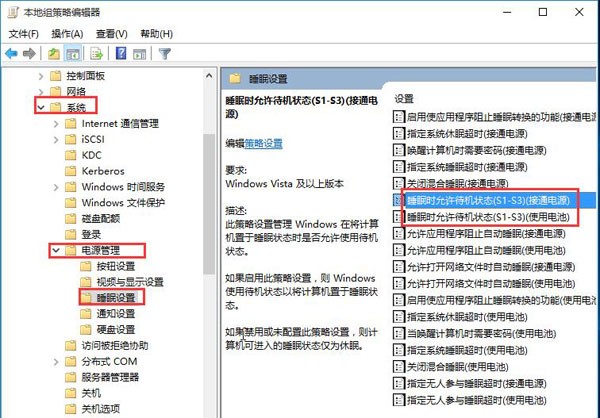
3、将它们设置为“未配置”状态即可。
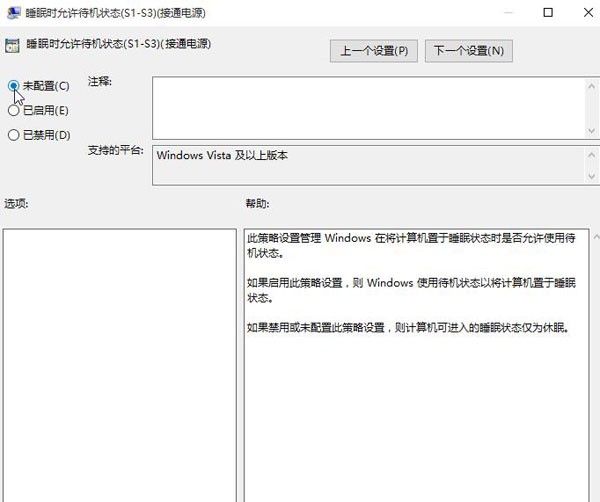
以上就是小编为大家带来的win10系统没有睡眠功能怎么找回。如果win10系统没有睡眠功能,可以通过上述方法将其找回。
上一篇:多个系统引导的删除技巧
下一篇:win10系统日志查看办法
Win7教程查看更多

2021-10-05查看详情

2021-10-05查看详情

2021-10-05查看详情

2021-10-01查看详情

Win10教程查看更多

微软宣布Windows 11于10月5日正式上线,尽管这是全新的一代win操作系统,但仍然有很多用户没有放弃windows10。如果你想升级到windows 10系统,用什么方法最简单呢?接下来跟大家分享快速简单安装windows 10系统的方式,一起来看看怎么简单安装win10系统吧。
很不多用户都在使用windows 10系统,windows 10经过微软不断地优化,目前是稳定性比较好的系统,因而也受到非常多人的喜欢。一些windows 7用户也纷纷开始下载windows 10系统。可是怎么在线安装一个windows 10系统呢?下面小编给大家演示电脑怎么在线重装win10系统。
重装系统的方法有很多种,但如果你是电脑初学者,也就是说不太懂计算机,那么建议使用一键重装系统的方法,只需要在装机软件里面选择想要安装的windows操作系统即可,装机软件将自动帮助您下载和安装所选择的系统。接下来以安装win10系统为例,带大家了解电脑新手应该如何重装win10系统。
电脑常见的系统故障为蓝屏、黑屏、死机、中木马病毒、系统文件损坏等,当电脑出现这些情况时,就需要重装系统解决。如果电脑无法正常进入系统,则需要通过u盘重装,如果电脑可以进入系统桌面,那么用一键重装系统的方法,接下来为大家带来电脑系统坏了怎么重装系统。
